【C4D教程】C4D如何导出3D动画
2021-04-29
5564
0
今天为大家分享C4D导出3D动画的方法:

1、在制作好3D动画之后,我们首先按Ctrl D调出工程设置,将帧速率改为25。
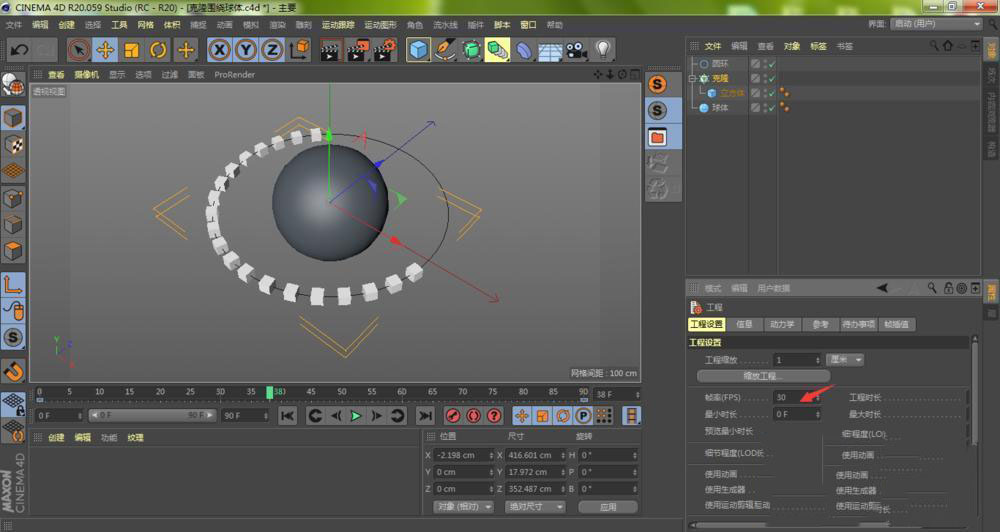
2、点击渲染设置。
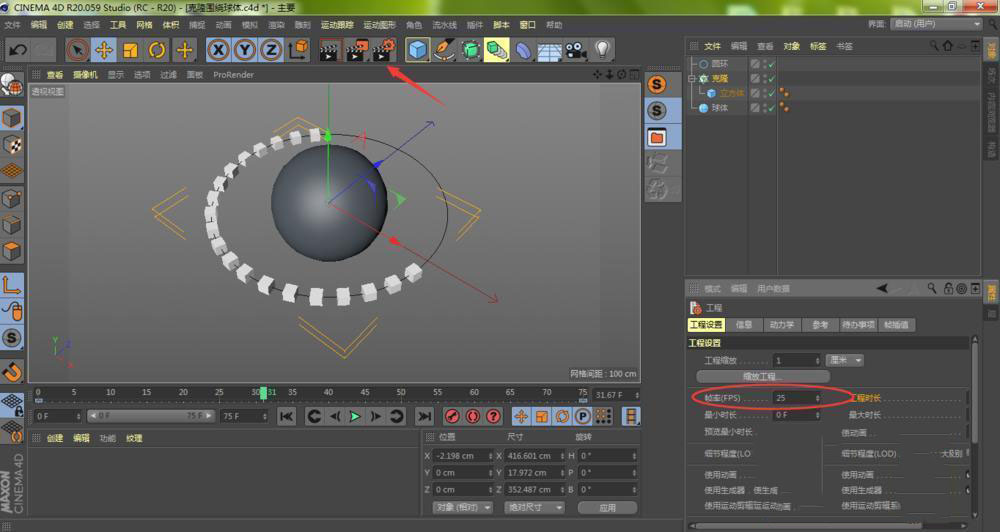
3、在渲染设置中点击输出窗口,设置帧频为25。
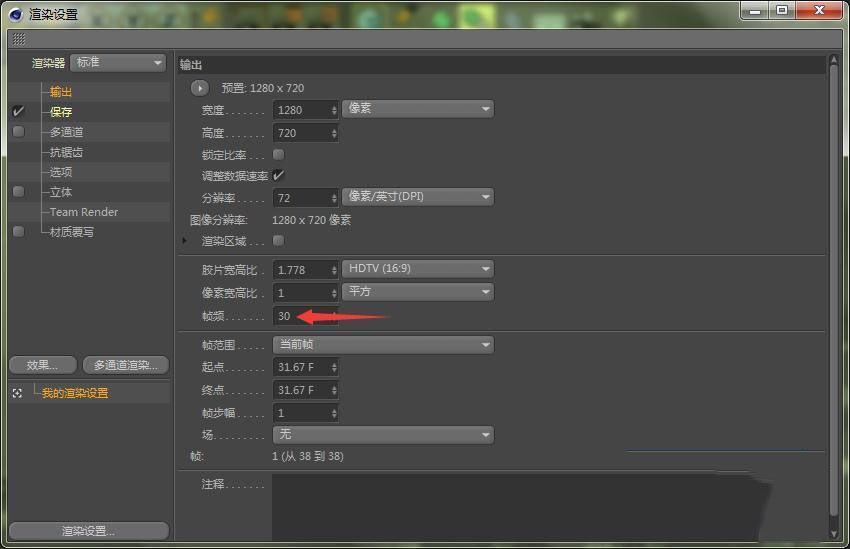
4、设置完成之后关闭渲染设置。
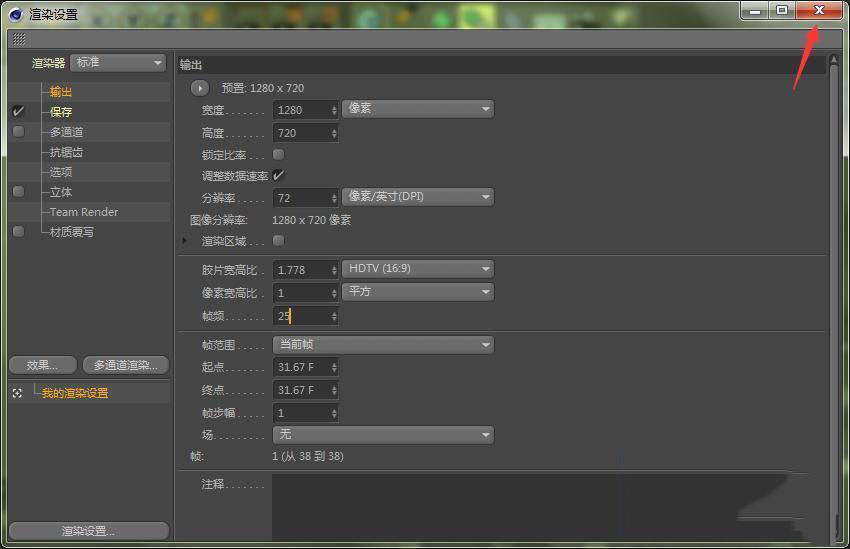
5、长按渲染到图片查看器。
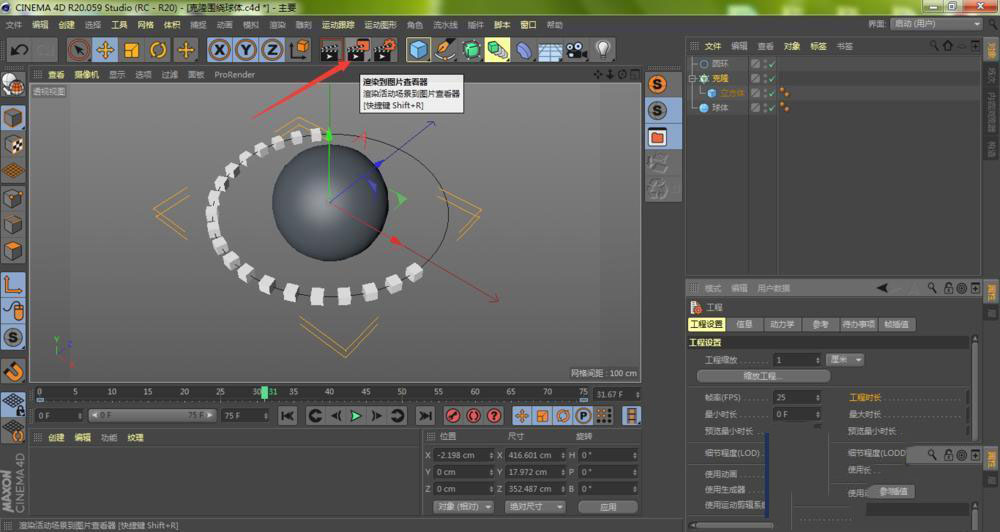
6、在下面列表中点击创建动画预览。
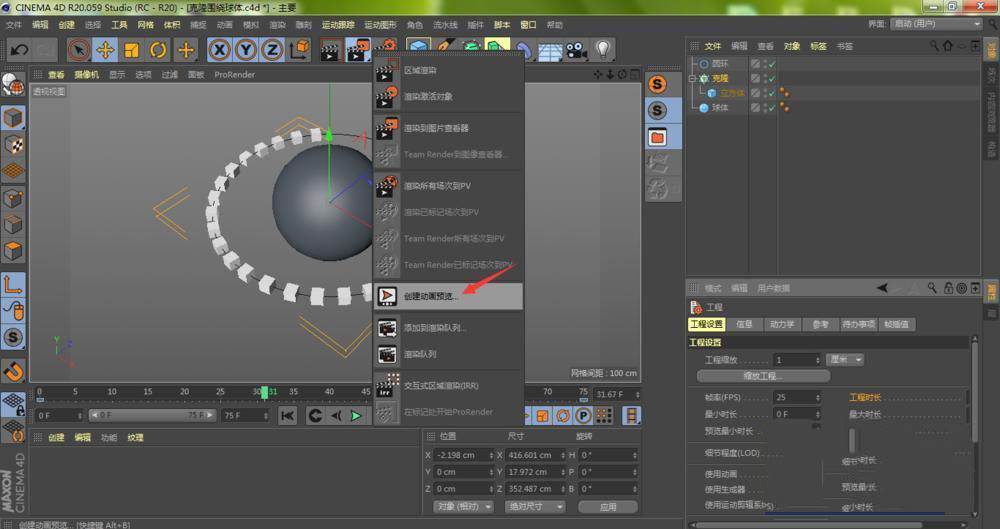
7、我们可以在创建动画预览窗口中修改图像大小,然后点击确定即可。

8、在图片查看器窗口中点击保存。
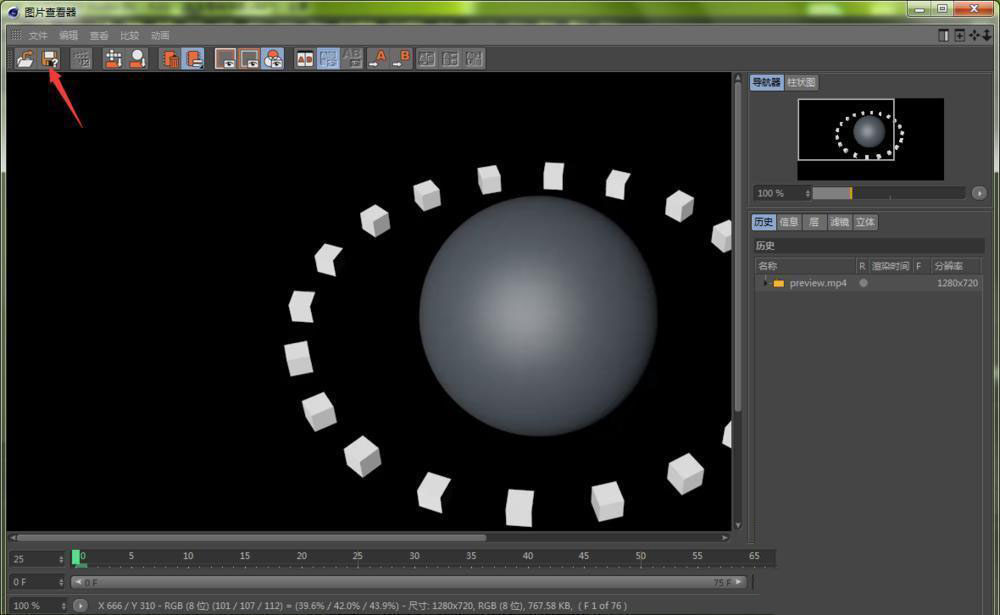
9、这时打开了保存窗口,在这里设置类型为动画,格式为MP4,点击确定。
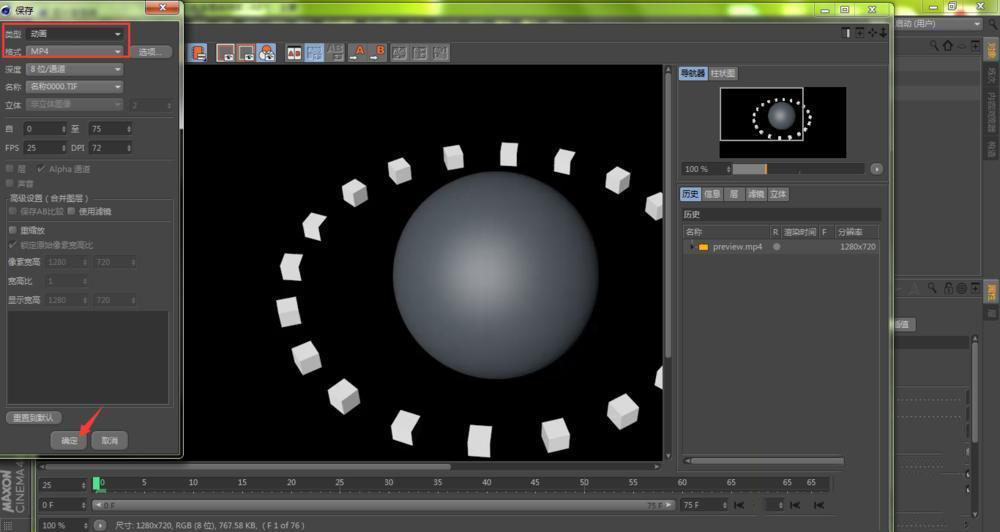
10、选择保存路径,并设置名称,点击保存。

转载声明:本文来源于网络,不作任何商业用途。
免责声明:本文内部分内容来自网络,所涉绘画作品及文字版权与著作权归原作者,若有侵权或异议请联系我们处理。
收藏
全部评论

您还没登录
登录 / 注册

暂无留言,赶紧抢占沙发
热门资讯

C4D软件怎样给模型增加厚度?
26176人 阅读
2021-04-21

Zbrush如何同时调整多个子工具模型?
25765人 阅读
2021-04-08

3dmax保存文件时保存不了是为什么?
25361人 阅读
2021-07-06

Maya填充洞和补面有什么方法?
19865人 阅读
2021-04-29

Maya视图缩放、平移、旋转应该如何操作?
18948人 阅读
2021-04-29

C4D里模型单独显示有什么方法
18024人 阅读
2021-04-22

3dmax渲染后物体不见了是为什么?
17321人 阅读
2021-07-06

3Dmax建模中一定要掌握的布线法则和技巧
17134人 阅读
2021-10-21

c4d软件中把模型对齐于地面教程
15573人 阅读
2021-04-26

maya怎样中给曲线加点并平滑曲线?
15017人 阅读
2021-05-06







